
Guía para eliminar permanentemente los podcasts del iPad

Mientras disfruta de canciones musicales con su dispositivo iPhone / iPad, también puede entretenerse libremente con el podcast incorporado dentro de iOS dispositivo. Y aquellos usuarios de iPad a los que les gusta escuchar podcasts, no se sorprenderán al descubrir que la acumulación de podcasts, incluida la música y los videos, está erosionando el espacio de almacenamiento de su iPad. Y si desea liberar más espacio, puede ser una buena manera de eliminar completamente el podcast del iPhone.
Relacionado: Guía completa sobre cómo usar el podcast
Y en realidad puede eliminar el podcast del iPad directamente dentro del propio dispositivo, a continuación se muestra la guía paso a paso;
- Abra la pantalla de inicio y luego navegue hasta la aplicación Podcasts. Entra en la siguiente interfaz.
- Ve a la sección Mis podcasts y accede a una serie de podcasts según sea necesario y desees.
- Ahora, elija el episodio del podcast que desea eliminar y deslice el dedo para llegar al botón rojo Eliminar.
- Tócalo para eliminar completamente el podcast del iPad.
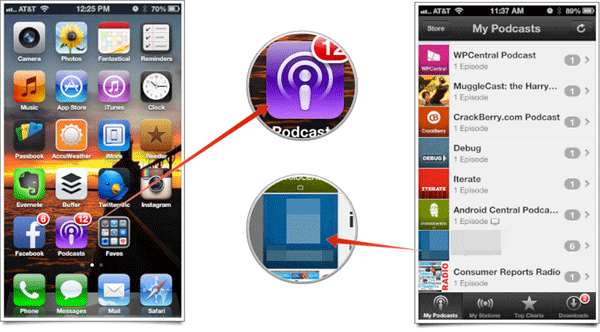
Pero en algunos casos, es posible que deba eliminar completamente el podcast del iPad en caso de que puedan filtrar su información personal una vez que una herramienta de terceros los recupere.
Para eliminar permanentemente los podcasts del iPad sin ninguna posibilidad de recuperarse, seguramente no puede perderse este borrador de podcast iOS todo en uno: Coolmuster iOS Eraser, que le permite borrar archivos como podcasts, contactos, fotos, videos, aplicaciones y muchos más del iPhone, iPad y iPod sin problemas. Y los archivos eliminados con este software no tendrán ninguna posibilidad de recuperarse. Así que a continuación se muestran las versiones de prueba gratuitas de este software. ¿A qué esperas? ¡Simplemente descargue el correcto y pruébelo usted mismo!
Pasos sencillos para usar este software;
- Abra el software instalado en la computadora y luego conecte su iPad a la computadora a través del cable USB. Luego, este software detectará su dispositivo y buscará todos los archivos guardados en el dispositivo.

- Ahora puede ver que los diferentes modos de borrado están organizados en la interfaz principal. Elija el modo de borrado correcto para continuar el proceso. Nota: La versión actual solo admite la opción Borrar todos los datos, por lo que se sugiere hacer una copia de seguridad telefónica de los archivos importantes con anticipación en caso de pérdidas repentinas de datos. Pero se mejorará en las próximas versiones.

- Presione la opción Aceptar en el cuadro de diálogo promocional y espere a que el proceso se complete en un momento.
Para una eliminación más segura y permanente de podcasts de su iPad, se recomienda utilizar una herramienta confiable como Coolmuster iOS Eraser. Esta herramienta todo en uno le permite borrar no solo podcasts, sino también otros datos iOS de su iPad. Los archivos borrados con este software no tendrán ninguna posibilidad de ser recuperados, lo que garantiza la protección de su información personal.
Artículos relacionados:
Cómo borrar archivos de bloqueo del iPhone
Cómo eliminar libros Kindle del iPad
4 formas de sincronizar mensajes de iPhone a iPad
Transfiere fotos de iPhone a la tarjeta SD con calidad original





